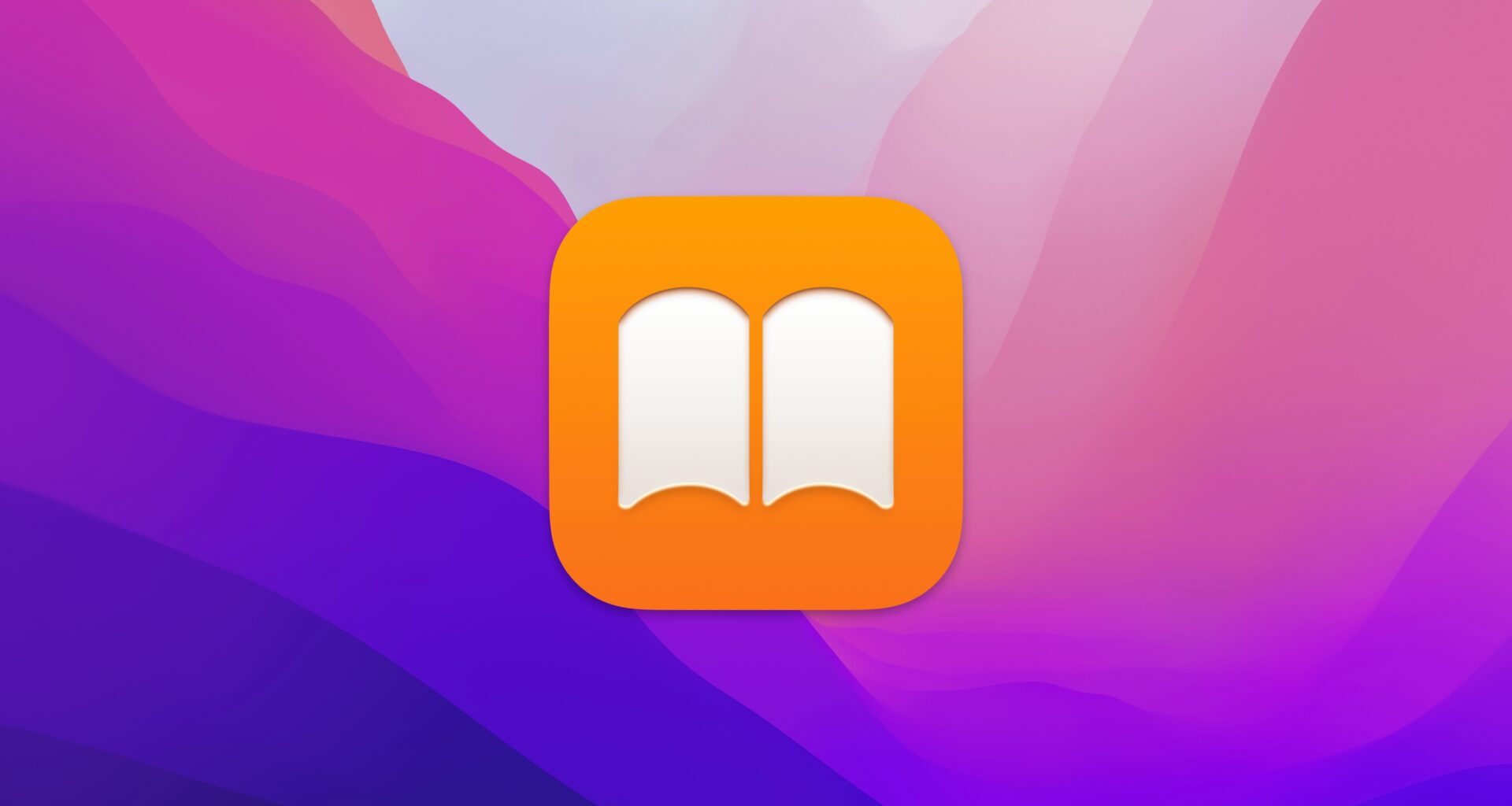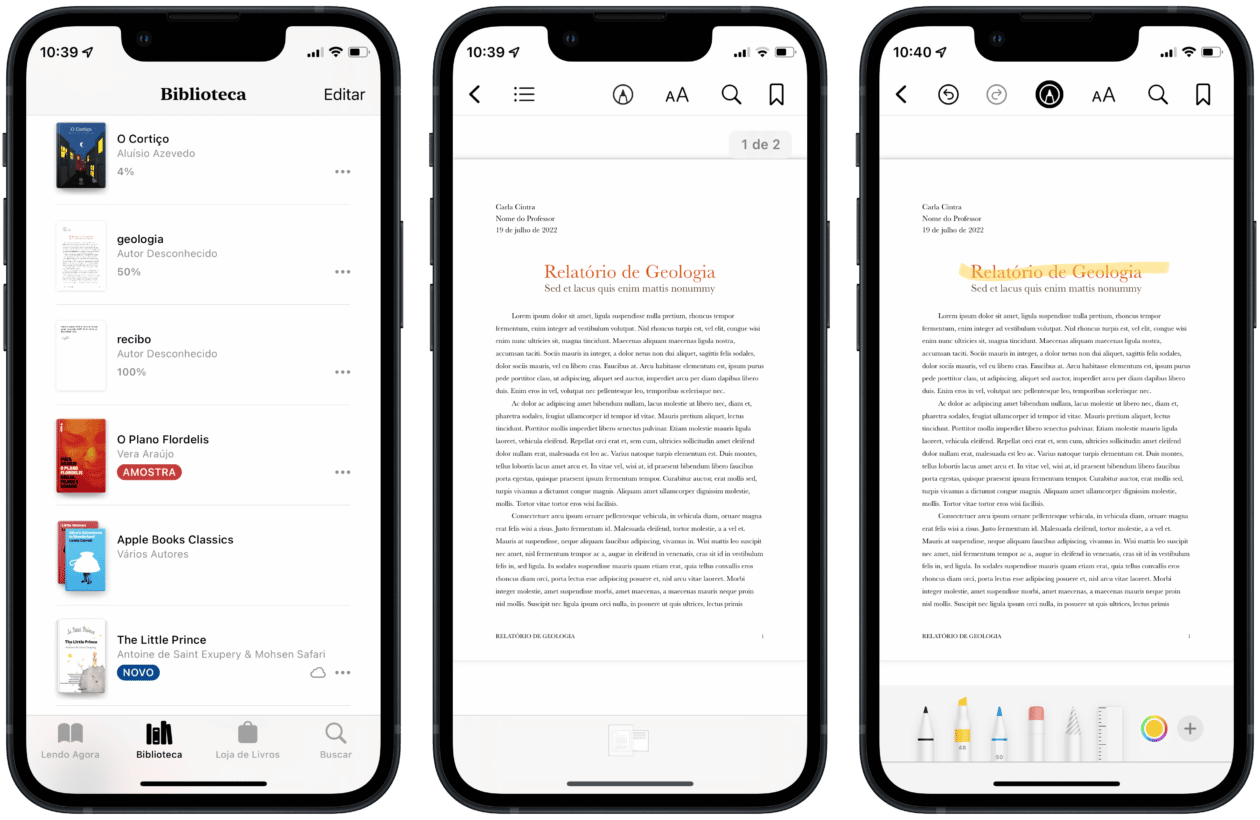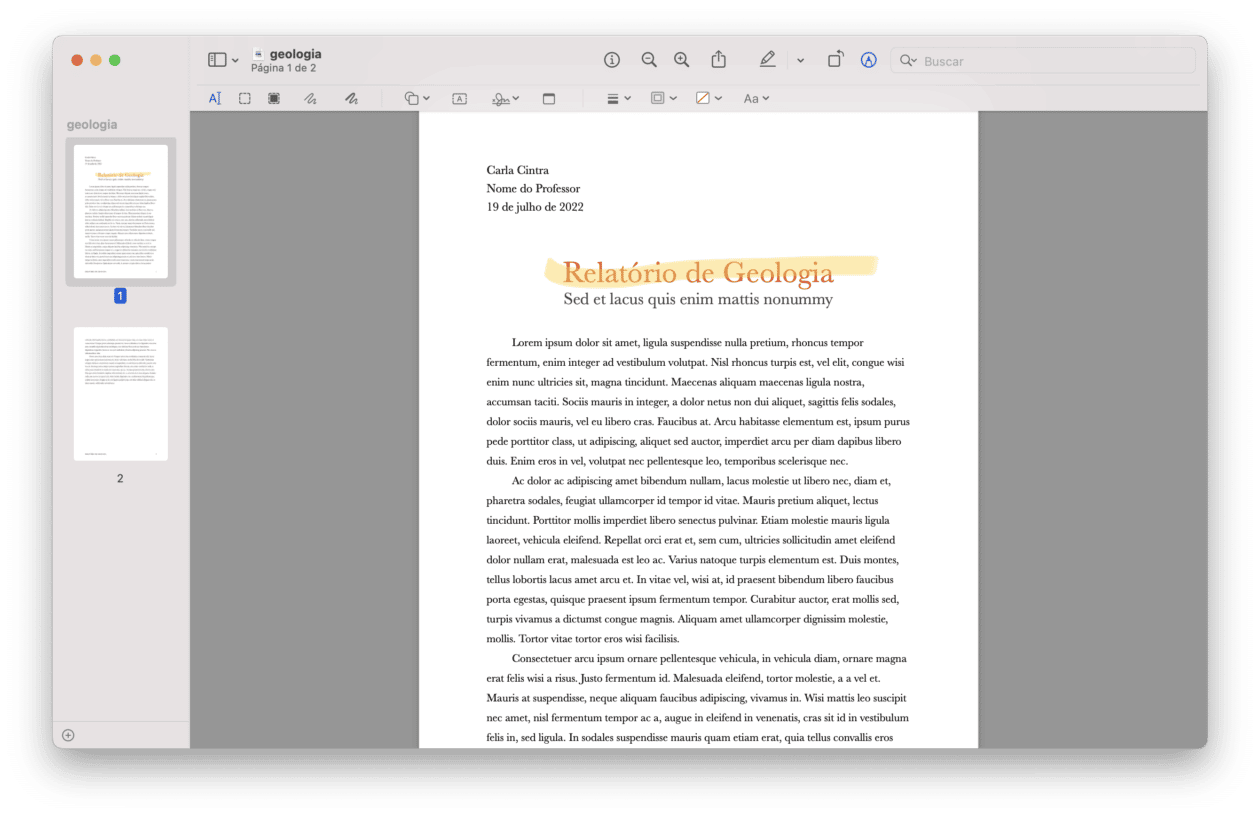Caso você acompanhe com uma certa frequência as nossas dicas aqui no MacMagazine, já deve ter se deparado com alguma delas envolvendo o aplicativo Livros (Books), voltado justamente para a leitura de… livros!
Pois neste artigo, mostraremos como é possível facilmente realizar uma marcação em um documento PDF que você tiver importado para esse app — o que pode ser muito útil naqueles momentos em que você precisa adicionar um desenho ou mesmo uma observação escrita de próprio punho.
A seguir, veja como fazer isso no seu iPhone/iPad e Mac!
Como fazer marcações em um PDF no iPhone/iPad
Com o app Livros aberto, toque no arquivo PDF desejado (na aba Biblioteca). Com ele aberto, toque na tela para que os controles apareçam e selecione aquele representado por um lápis (na parte superior).
Com isso, as ferramentas de marcação aparecerão na parte inferior da tela. Basta usar aquela que quiser para escrever ou desenhar. Quando estiver satisfeito, toque novamente no ícone de um lápis para salvar o documento.
Como fazer marcações em um PDF no Mac
Abra o documento desejado dentro do app Livros (na aba lateral, em PDFs). Com isso, o app Pré-Visualização (Preview) do macOS será aberto.
Clique no ícone representado por um pincel (na parte superior) e use as ferramentas disponibilizadas para inserir um texto ou desenhar o que quiser sobre o documento. Depois, antes de fechá-lo, salve as alterações.
Já conhecia essa possibilidade? 📚